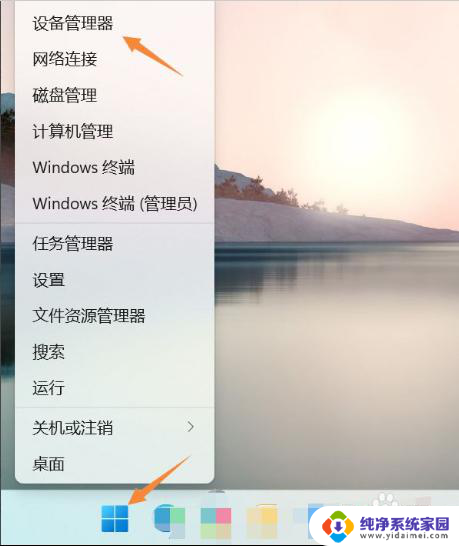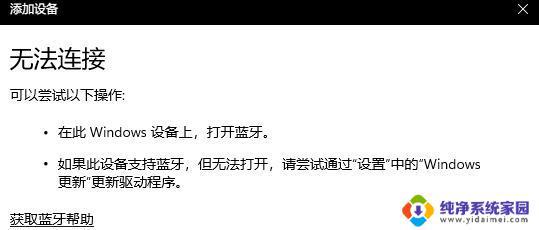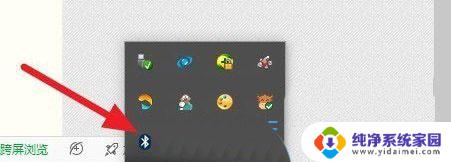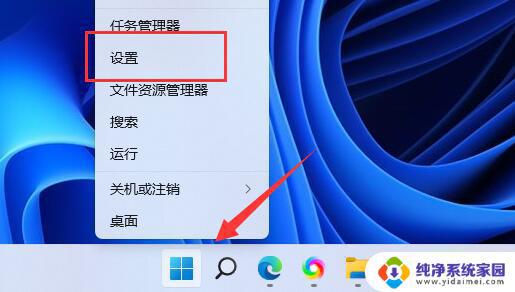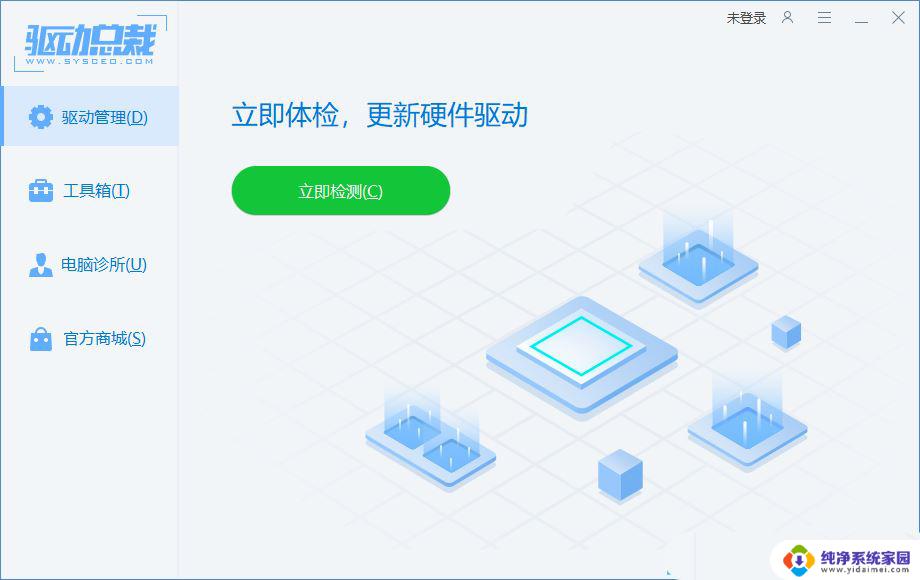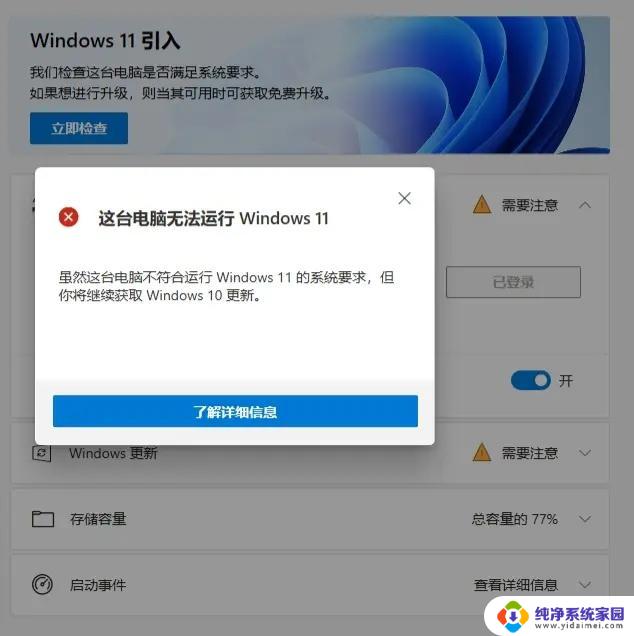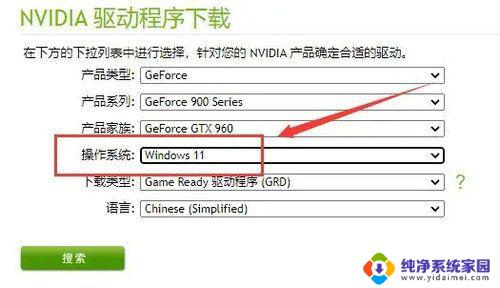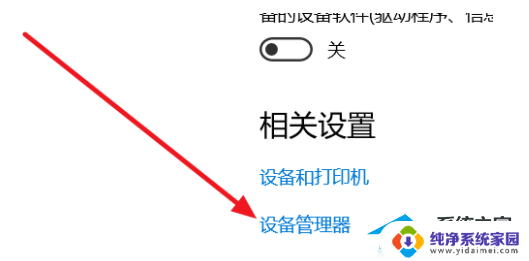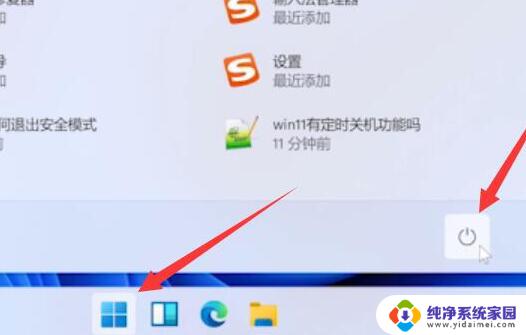Win11系统没有蓝牙驱动怎么办?解决方法详解
随着Win11系统的推出,许多用户反映系统缺乏蓝牙驱动,导致无法使用蓝牙设备,随着科技的不断发展,蓝牙设备已经成为人们生活中必不可少的一部分。对于没有蓝牙驱动的Win11系统用户来说,这无疑是一大困扰。但是如何解决这一问题呢?本文将为您详细介绍Win11系统没有蓝牙驱动的原因以及解决方法。
方法一
1、打开设备管理器,找到usb,有一个感叹号usb,先禁用,然后在启动,开关就会重新出现。

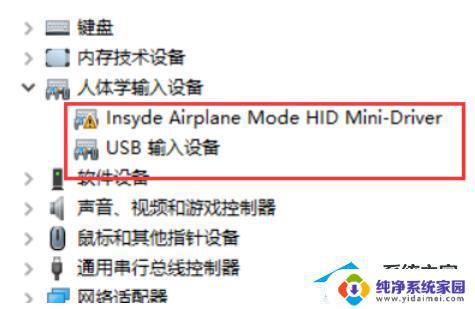
2、按电脑热键进BIOS去关WLA(disable)保存重启,然后在回去开WLA(enable)。重启,开关出现。
方法二
1、设置-更新和安全-恢复-立即重新启动-疑问解答-高级选项-UEFI固件设置-重启Configuration-Wireless LAN)。

2、先回车向下选disable,然后保存退出重启(save and Exit,看下方提示如FN+F10),蓝牙开关就出现了,再重复一遍,开回WLA(enable)。
方法三
1、更新蓝牙的驱动,然后安装完成后重启。若还是找不到蓝牙开关选项。
2、首先按下键盘上的【Win】+【R】打开运行窗口输入【services.msc】并打开。
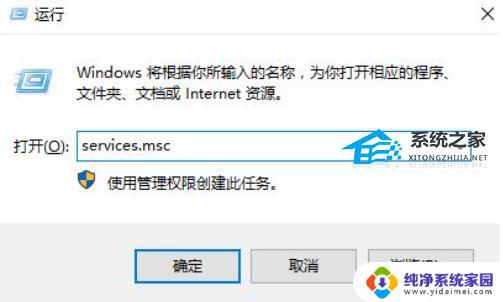
3、进入到服务界面后,我们向下查找,找到【蓝牙支持服务】。
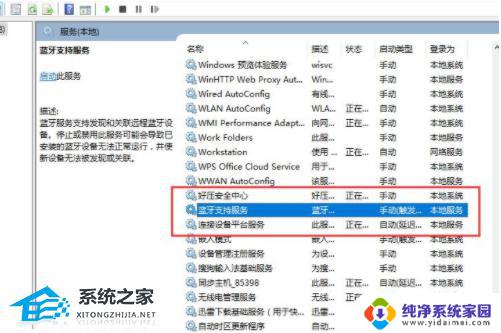
4、双击打开【蓝牙支持服务】,服务状态为已停止,点击【启动】就行了。
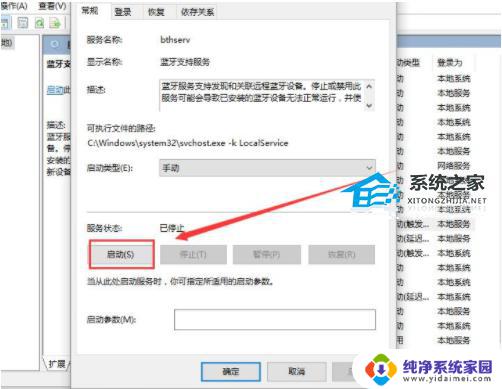
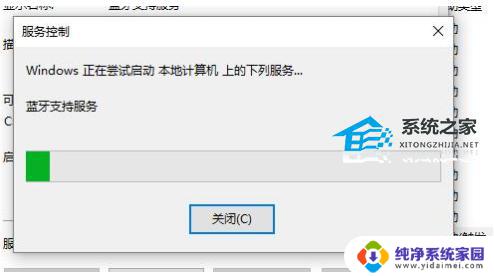
以上就是Win11系统没有蓝牙驱动的全部内容,如果您遇到相同的问题,请参考本文中介绍的步骤进行修复,我们希望这篇文章能为您提供帮助。